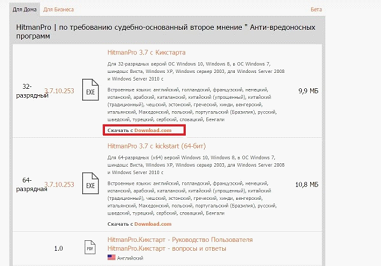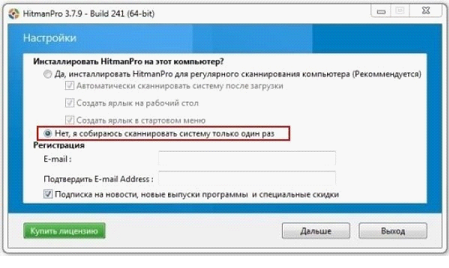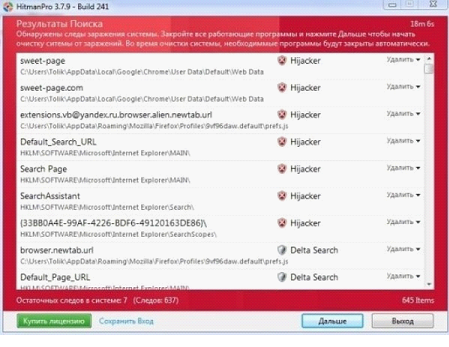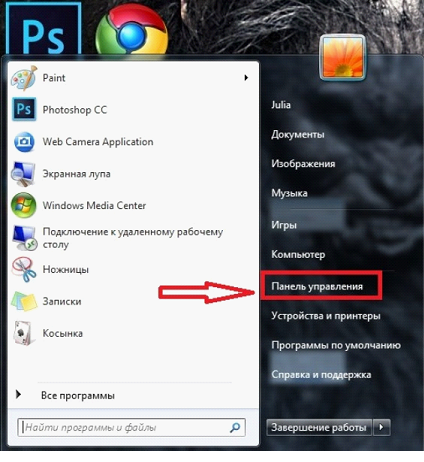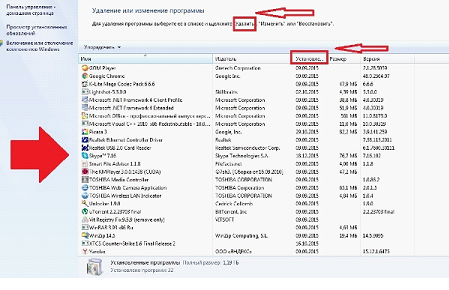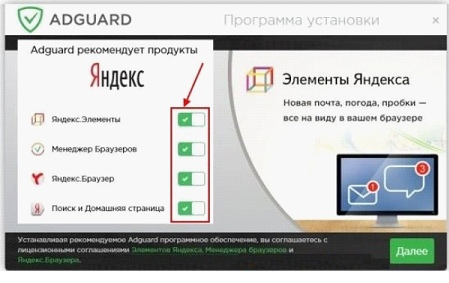Как удалить Pirrit Suggestor и избавиться от рекламных окон
Поэтому рекомендуется обязательно избавиться от него. Удалить приложение нужно из браузера. Еще проверьте на наличие проблемы и сам компьютер.
Вредоносный вирус Pirrit Suggestor – не единственный провокатор всплывающих окон. Прежде, чем грешить на него, убедитесь, что это программное обеспечение (ПО) выступает в роли вредителя в этом конкретном случае.
Как распознать присутствие Pirrit Suggestor
Чтобы проблема нашла решение, уточните, откуда веет ветер. Присутствие Pirrit Suggestor угадывается по таким признакам:
- На сайте всплывают вирусные рекламные окна – для проверки возьмите сайт, который вам знаком. Попадание программы на компьютер или в браузер запустит окна на тех ресурсах, где ранее такого не было.
- В текстах некоторые отдельные слова или словосочетания выделены – наведите курсор на эти слова, картинки рекламы не заставят себя ждать.
- На сайте с рекламой происходит запуск окон, принадлежащих владельцу сайта, а поверх них при наведении на картинку появляется другая картинка. Это явный признак вирусного приложения.
- Происходит выброс на сторонние сайты.
Удаление программы выполняется автоматически или вручную.
Специфика автоматического удаления
Автоматический вариант удаления вирусных ПО подразумевает использование полезных утилит и программ. Действие таких программ направлено на поиск и устранение вредоносных приложений. Рекомендуется в этих целях использовать HitmanPro, Malwarebytes Antimalware. Они отыщут на компьютере вредоносные файлы. Использование этих программ позволит устранять и другие проблемы: находить устаревшие или малоиспользуемые программы, поврежденные и опасные файлы. Их помощь в этом вопросе незаменима.
Vit Registry Fix – еще один вариант для эффективной чистки. Скачать программу для удаления можно на официальных интернет ресурсах. Путем сканирования она выявит проблемные места.
Рассмотрим применение полезной утилиты Hitman Pro:
- После запуска скачанного файла появится окно с настройками, предлагающее выполнить установку и регистрацию.
Это избавит вас от необходимости выполнять полную установку программы. Этого хватит, чтобы картинки рекламы исчезли, а вирусные окна перестанут всплывать.
- Нажав кнопку «Дальше», вы запустите сканирование. Потребуется время, чтобы программа обработала данные.
- Если указанное окошко появилось, перед тем, как продолжить, закройте работающие программы на компьютере. Нажмите кнопку «Дальше» в нижнем углу окна справа. Это запустит процесс очистки.
- Для очистки компьютера требуется активация программы.
- После этого следует почистить реестр, иначе реклама на уже посещенных вами сайтах останется:
- нажмите сочетание клавиш Win+R;
- в окошке введите команду regedit;
- через меню «Правка» и «Поиск» отыщите все файлы, связанные с Pirrit Suggestor;
- после каждого найденного ключа нажимайте на «Искать далее», чтобы выявить все проблемные файлы;
- кликните правой клавишей по названию раздела и выберите «Удалить».
Чтобы закрепить результат выполните перезагрузку компьютера. После чего зайдите в браузер и проверьте, выскакивает ли реклама на окнах.
Специфика удаления вручную
Можно попробовать удалить приложение напрямую.
Решение для операционной системы Windows 7 выглядит так:
- Нажмите кнопку Пуск (внизу экрана слева).
Если вы не уверены в источнике проблемы, сравните время появления рекламы в браузере с временем установки последних программ. Возможно, это натолкнет вас на решение проблемы.
Главное поступать при этом осознанно, иначе можно случайно удалить программы, которые нужны для работы операционной системы. Если вы не опытный пользователь, не беритесь за удаление самостоятельно.
Кроме этого установите блокирующее расширение для браузера. В случае с Google Chrome, Mozilla, Opera эффективен Adblock. Расширение скачайте на официальном сайте разработчика бесплатно.
Исчезают помехи для нормального использования странички.
Расширение позволяет контролировать вручную поток рекламных объявлений на сайтах. Для этого предусмотрена функция «Белого списка». Туда вносятся вами адреса интернет ресурсов, реклама на которых вас не смущает или необходима.
Блокиратор реклам для Яндекс браузера – Adguard. Он выступает в роли фильтрующего приложения в самом браузере.
Яндекс браузер предлагает при этом установить дополнительные продукты.
- После завершения установки, ярлычок появится на панельке внизу рабочего стола (рядом с датой и часами).
- Кликнув по нему, запустите окно для работы.
Стоит сказать, что установка блокираторов всплывающих окон не обеспечивает защиту от проникновения вирусов. Установите на компьютер антивирусную программу: Доктор Web или Антивирус Касперского. Не игнорируйте предупреждения браузера и антивируса при скачке программ и при посещении сайтов.